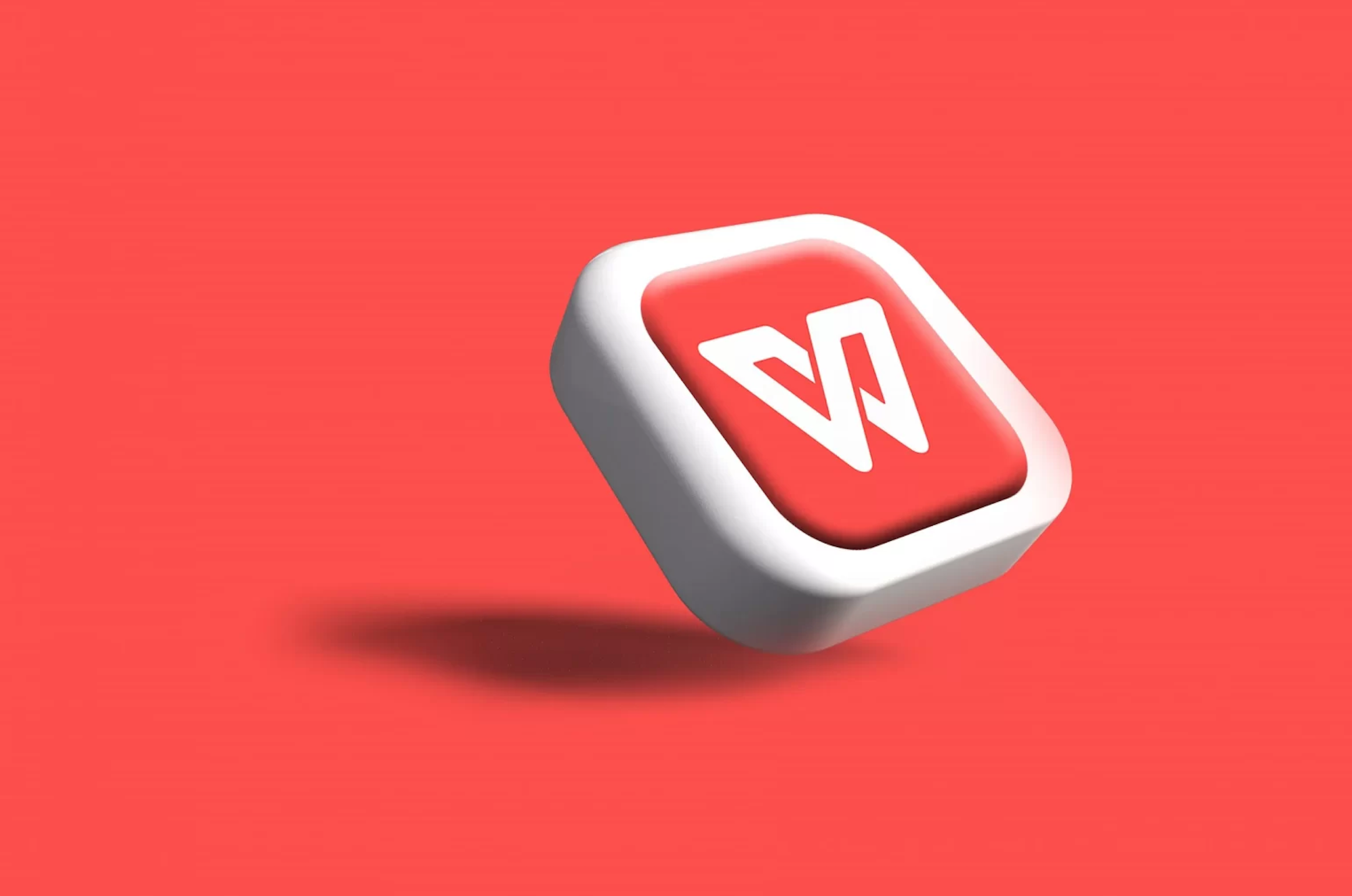WPS怎么把表格转换成图片?详细教程与操作技巧
2025年10月07日
为什么需要将WPS表格转换成图片?
在办公和学习场景中,将表格转换成图片有以下几个优势:
- 便于分享
图片格式的表格无需WPS软件即可查看,方便发送给没有WPS或Excel的同事或朋友。 - 避免格式混乱
将表格以图片形式发送,可以避免在不同设备或软件中出现排版错位、字体变化等问题。 - 保护数据完整性
转换成图片可以防止表格内容被轻易修改,有利于数据安全和正式汇报。 - 节省空间
对于包含大量格式、图片或图表的表格,转换为图片可减少文件体积,提升打开速度。
如果你想了解如何进一步压缩WPS文档中图片大小,可以参考这篇教程:WPS文档如何压缩图片。
WPS表格转换成图片的基本方法
方法一:使用“复制为图片”功能
WPS Office内置了复制为图片功能,操作步骤如下:
- 打开WPS表格文件,并选中需要转换的区域。
- 在上方菜单栏点击 开始 → 复制 → 复制为图片。
- 弹出对话框中,可以选择:
- 按选中区域/整张表格
- 图片质量(高、中、低)
- 点击 确定,表格内容会被复制为图片格式到剪贴板。
- 打开WPS文字或其他图像编辑工具,按 Ctrl+V 粘贴,即可生成图片文件。
此方法简单快捷,适合小范围表格转换,并可灵活调整图片分辨率。
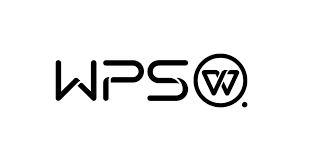
方法二:通过截图工具保存
如果表格较大或包含复杂格式,可使用截图工具:
- 调整表格显示比例,使内容完整可见。
- 使用系统截图工具(Windows: Win+Shift+S,Mac: Command+Shift+4)截取表格区域。
- 保存截图为PNG或JPG格式。
提示:截图生成的图片分辨率取决于屏幕显示,若要求高清图片,可适当放大表格后截图。
方法三:导出为PDF再转换图片
对于正式文档或较大表格,导出PDF后转换为图片是稳定的方法:
- 在WPS表格中点击 文件 → 导出为PDF,保存表格为PDF文件。
- 使用PDF转图片工具(如Adobe Acrobat、Smallpdf、ILovePDF等)将PDF页面导出为图片格式。
- 保存生成的图片文件,用于插入报告或分享。
这种方法能够最大程度保留表格原有格式和清晰度。
WPS表格转换图片的注意事项
- 图片格式选择
- PNG:适合需要高清和透明背景的表格。
- JPG/JPEG:适合文件体积较大、对清晰度要求一般的情况。
- 文字和图表清晰度
在截图或导出前,建议将字体调大、表格边框清晰,以免图片模糊。 - 图片尺寸与打印
如果图片用于打印,建议使用高分辨率(300dpi以上),避免打印模糊。 - 保护原始文件
转换为图片后,表格内容无法直接编辑。建议保留原始表格文件,以便后续修改。

常用第三方工具辅助
除了WPS自带功能,以下工具也可辅助表格转换为图片:
- PDF转换工具
- Smallpdf:https://smallpdf.com/cn/pdf-to-jpg
- ILovePDF:https://www.ilovepdf.com/pdf_to_jpg
- 在线表格转图片网站
- Convertio:https://convertio.co/zh/xls-jpg/
这些工具可在不安装额外软件的情况下,实现高质量表格图片生成。
提升表格图片效果的小技巧
- 合理调整列宽与行高
避免表格内容过于拥挤,使图片清晰可读。 - 优化边框与字体
粗细适中的边框和清晰字体可以让图片内容更加美观。 - 使用高分辨率截图或导出
对于需要在PPT或报告中展示的表格图片,高分辨率是关键。 - 保持背景简洁
若图片用于演示,可考虑去掉表格背景色,使内容更突出。
如果你想了解WPS文档压缩图片的技巧,可参考教程:WPS文档如何压缩图片。
总结
将WPS表格转换成图片的方法多种多样,包括:
- 复制为图片:快速生成图片,适合小范围表格。
- 截图工具:灵活,可捕捉任意区域,但分辨率依赖屏幕。
- 导出PDF再转换:最稳定,适合大表格或正式文档。
- 第三方工具:提供额外功能,如批量转换、高分辨率输出。
无论是日常办公、报告制作还是网络分享,通过以上方法都可以高效完成表格转换。同时注意保存原始表格文件,以便后续修改。
最新文章
为什么要在 WPS 文档中添加背景图? 在办公或内容创作中,视...
我做科研整整12年,从硕士到博后,再到带学生,电脑里始终只...
为什么要用 WPS 查错别字? 无论你在写论文、报告、公文还是...
WPS 云盘是什么?为什么越来越多人使用? WPS 云盘是 WPS Of...
WPS Office 为什么深受教育行业青睐? 在教育行业数字化快速...
在日常办公或学习中,我们常常有一些内容不希望直接展示,比...